佳能打印机P08是一款性能稳定、打印效果优良的打印设备,然而在使用过程中,偶尔也会遇到一些故障问题。本文将介绍佳能打印机P08常见的故障现象以及解决方...
2025-03-04 34 佳能打印机
如今,打印机已成为我们工作和生活中不可或缺的设备之一。然而,当我们发现自己的佳能打印机无法连接到网络时,这无疑给我们的工作和生活带来了不便。在本文中,我们将为您介绍一些解决方法和技巧,帮助您重新连接佳能打印机到网络,让您的工作顺利进行。

一、检查打印机和路由器的连接
使用一根网线将打印机和路由器连接起来,并确保连接牢固。检查网线是否损坏或断开,如果有问题请更换新的网线。
二、确认路由器设置
进入路由器的设置页面,查看是否启用了DHCP功能。如果没有启用,请启用此功能,以使打印机可以自动获取IP地址。
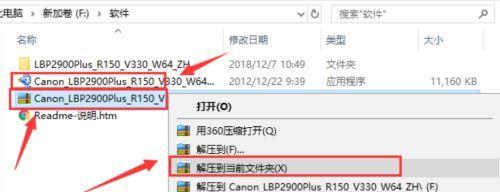
三、检查网络设置
在打印机的控制面板上,找到网络设置选项,并确保已选择正确的网络连接方式。如果您使用的是无线网络,请选择无线连接选项,并输入正确的网络密码。
四、重启打印机和路由器
有时候,重启设备可以解决一些连接问题。先关闭打印机,然后关闭路由器。等待几分钟后,先开启路由器,等待其完全启动后再开启打印机。
五、检查打印机固件更新
访问佳能官方网站,查找您所使用打印机的固件更新。如果有新的固件版本,请下载并安装更新,以修复可能存在的网络连接问题。

六、使用打印机的网络设置向导
佳能打印机通常提供网络设置向导功能,可以帮助您重新连接到网络。按照向导提示进行操作,输入正确的网络信息,即可重新建立连接。
七、重置打印机网络设置
如果以上方法都无效,可以尝试将打印机的网络设置恢复出厂默认值。在打印机的控制面板上,找到网络设置选项,并选择恢复出厂设置。
八、检查防火墙和安全软件设置
有时候,防火墙和安全软件会阻止打印机与网络的正常连接。检查您电脑上的防火墙和安全软件设置,确保其未屏蔽打印机的连接请求。
九、更换无线信号频段
如果您的无线网络使用的是2.4GHz频段,尝试将其切换至5GHz频段。有时候,无线干扰会导致打印机无法连接到网络。
十、使用打印机的移动热点功能
如果您的打印机支持移动热点功能,可以尝试使用此功能建立打印机和电脑之间的直接连接,绕过无线网络的限制。
十一、联系佳能客服
如果您尝试了以上方法仍然无法解决问题,建议您联系佳能客服寻求进一步的帮助和支持。
十二、检查其他设备的网络连接
确认其他设备是否能够正常连接到同一网络。如果其他设备也存在连接问题,则可能是网络本身的问题,需要联系网络服务提供商。
十三、重新安装打印机驱动程序
卸载并重新安装打印机的驱动程序,以修复可能的驱动程序错误或损坏,这有助于重新建立打印机与网络的连接。
十四、尝试使用有线连接
如果您的打印机支持有线连接,可以尝试使用有线方式连接到路由器,以确保稳定的网络连接。
十五、
当佳能打印机无法连接网络时,我们可以通过检查连接、确认设置、重启设备、更新固件、使用设置向导、重置网络设置等方法来解决问题。如果问题依然存在,可以尝试调整网络频段、使用移动热点功能、检查防火墙设置、重新安装驱动程序等措施。如果所有努力都未能解决问题,建议与佳能客服联系,寻求进一步的帮助。在解决问题的过程中,耐心和细心是非常重要的,相信您可以成功重新连接佳能打印机到网络,并顺利进行工作和生活。
标签: 佳能打印机
版权声明:本文内容由互联网用户自发贡献,该文观点仅代表作者本人。本站仅提供信息存储空间服务,不拥有所有权,不承担相关法律责任。如发现本站有涉嫌抄袭侵权/违法违规的内容, 请发送邮件至 3561739510@qq.com 举报,一经查实,本站将立刻删除。
相关文章

佳能打印机P08是一款性能稳定、打印效果优良的打印设备,然而在使用过程中,偶尔也会遇到一些故障问题。本文将介绍佳能打印机P08常见的故障现象以及解决方...
2025-03-04 34 佳能打印机

随着科技的发展,打印机成为我们生活和工作中必不可少的设备之一。而佳能打印机作为市场上领先的品牌之一,由于使用频繁,可能会遇到一些故障。其中之一就是镜头...
2025-01-03 151 佳能打印机

在日常工作和生活中,打印机是一个必不可少的设备。而佳能打印机因其高品质和稳定性而备受青睐。然而,有时候我们可能会遇到直连打印机的问题,无法顺利完成打印...
2025-01-02 170 佳能打印机

佳能打印机作为市场上的一款优秀打印设备,使用广泛。然而,长时间使用后,打印机内部很容易积累灰尘或者墨水干涸等问题,这将严重影响打印质量和设备寿命。正确...
2024-11-26 181 佳能打印机

佳能打印机5E作为一款高性能打印机,为我们提供了快速、高质量的打印服务。然而,随着使用时间的增长,我们可能会遇到一些常见的故障。本文将介绍佳能打印机5...
2024-11-16 175 佳能打印机

佳能打印机是广泛使用的打印设备,然而有时候我们可能会遇到佳能打印机无法识别的问题。这个问题可能导致打印机无法正常工作,给我们的工作和生活带来不便。本文...
2024-11-16 253 佳能打印机